Trades ausführen
Die Handelsaktivität in der Plattform besteht aus dem Erstellen und Senden von Market und Pending Orders um diese beim Broker auszuführen, sowie dem Verwalten bestehender Positionen durch das Modifizieren und Schließen. In der Plattform können Sie Ihre Kontohistorie einsehen, Alarme konfigurieren für Marktereignisse und vieles mehr.
Positionen eröffnen #
Das Eröffnen einer Position oder das Teilnehmen am Markt, ist das Kaufen oder Verkaufen eines Finanzinstruments. In der Handelsplattform kann dies durchgeführt werden durch das Platzieren einer Markt Order, mit der ein Deal ausgeführt wird. Eine Position kann auch eröffnet werden als Ergebnis einer ausgelösten Pending Order.
Platzierung einer Order und generelle Parameter #
Es gibt verschiedene Wege das Fenster zur Ordereröffnung zu öffnen:
- Wählen Sie ein Symbol in der Marktübersicht aus und klicken "
 Neue Order" im Kontextmenü.
Neue Order" im Kontextmenü. - Klicken der F9 Taste. Im Order-Fenster wird ein Symbol hinzugefügt im Einklang mit den Plattformeinstellungen.
- Klicken Sie "
 Neue Order" im Extras Menü oder "
Neue Order" im Extras Menü oder " Neue Order" in der Hauptwerkzeugleiste.
Neue Order" in der Hauptwerkzeugleiste.
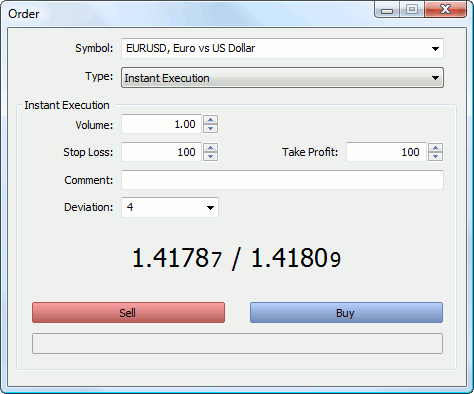
Allgemeine Orderparameter:
- Symbol— das Finanzinstrument auf dem ein Deal durchgeführt werden soll.
- Typ — falls ein Ausführungsmodus hier ausgewählt wurde, wird die entsprechende Order auf dem Instrument durchgeführt. Ansonsten wird eine Pending Order des ausgewählten Typs eröffnet.
- Volumen — das Ordervolumen in Lot. Je größer das Volumen eines Deals, desto größer der potentielle Gewinn/Verlust. Das Volumen beeinflusst außerdem die Höhe der Margin für diese Position.
- Stop Loss — das Stop Loss Level, als Preis oder Abstand an Punkten, je nach Plattformeinstellungen. Der Stop Loss soll den Verlust einer Position eingrenzen. Wenn Sie diesen Wert auf Null lassen, wird kein Stop Loss gesetzt.
- Take Profit — das Take Profit Level, als Preis oder Abstand an Punkten, je nach Plattformeinstellungen. Der Take Profit soll den Gewinn einer Position sichern. Wenn Sie diesen Wert auf Null lassen, wird kein Stop Loss gesetzt.
- Kommentar — ein optionaler Textkommentar für eine Order. Die maximale Kommentarlänge ist 31 Zeichen. Das Kommentar eischeint sowohl in der Liste offener Orders, als auch in der Kontohistorie. Das Kommentar kann durch den Broker oder Server geändert werden. Wenn bspw eine Position durch einen SL oder TP geschlossen wurde, wird dem Kommentar ein entsprechender Vermerk hinzugefügt.
|
Zum Kaufen klicken Sie auf Buy, zum Verkaufen auf Sell.
Sobald eine Order gesendet wurde, erscheint das Ergebnis der Ausführung, erfolgreich oder fehlgeschlagen. Falls der Ein-Klick-Handel aktiviert ist in den Plattformeinstellungen, schließt das Fenster automatisch nach erfolgreicher Orderausführung.
Lassen Sie uns Trading Features in verschiedenen Ausführungsmodi anschauen. Dieser ist vom Typ des Instruments und Broker abhängig.
Trading im Instant Execution Modus #
In diesem Modus wird die Order zu dem Preis ausgeführt, den der Kunde anfragt. Beim Senden einer Order, fügt die Plattform der Order automatisch die Preise hinzu. Falls ein Broker die Preise akzeptiert wird die Order ausgeführt.
Wenn während der Order-Bearbeitung eine Preisänderung auftritt, größer als die festgelegte "Abweichung", kann der Dealer (Server) die Order ablehnen und einen neuen Preis anbieten. Eine entsprechende Mitteilung wird im Orderfenster angezeigt:
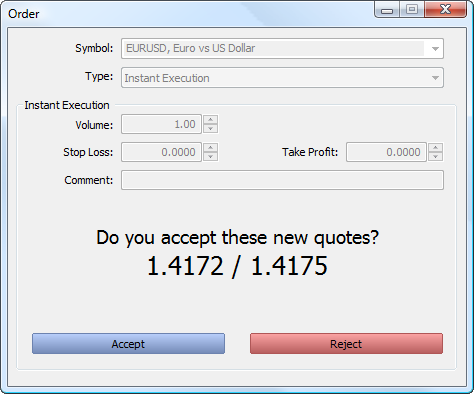
Wenn Sie mit den neuen Preisen einverstanden sind, klicken Sie "Akzeptieren" zum Ausführen der Order. Wenn Sie diesen nicht akzeptieren, klicken Sie "Ablehnen".
Neue Preise sind nur für wenige Sekunden gültig. Wenn Sie die Entscheidung in der Zeit nicht getroffen haben, erscheint die Meldung "Preis verändert". Mit zuürck kommen Sie in das Original Orderfenster.
Die Abweichung ist der Preisunterschied vom angeforderten Preis, zum maximal akzeptierten. Je größer der Wert, desto geringer die Wahrscheinlichkeit eines Requote beim Anfragen einer Orderausführung. Wenn die Abweichung gleich oder kleiner ist, wird die Order ohne Bestätigung zum neuen Preis ausgeführt. Ansonsten erhalten Sie vom Broker neue Preise zum Ausführen der Order.
Trading im Request Execution Modus #
In diesem Modus wird eine Order ausgeführt zum Preis, der vorher vom Broker erhalten wurde. Preise für einen bestimmten Markt werden dabei vom Broker angefragt, bevor die Order gesendet wird. Nachdem die Preise erhalten wurden, wird die Orderausführung bestätigt oder abgelehnt.
Die Orderparameter können nur vor dem Anfragen des Preises modifiziert werden. Sobald die Anfrage gesendet wurde, kann die Order nur mit den voreingestellten Parametern platziert werden. |
Um Preise zu erhalten, klicken Sie auf "Anfragen". Anschließend erscheinen "Buy" und "Sell" Schaltflächen. Die angefragten Preise sind nur für wenige Sekunden gültig. Wenn Sie sich in dieser Zeit nicht entscheiden können, verschwinden diese wieder.
Trading im Market Execution Modus #
In diesem Order-Ausführungsmodus übernimmt der Broker die Auswahl des Preises komplett. Ein Absenden der Order bedeutet ein Ausführen mit automatischer Zustimmung zum angebotenen Preis.
In den "Filling Regeln" können zusätzliche Filling Regeln festgelegt werden: "Fill or Kill" oder "Immediate or Cancel". Wenn dieses Feld inaktiv ist, ist die Option auf dem Server deaktiviert.
Wenn "Sell by Market" oder "Buy by Market" geklickt wird, wird eine Order gesendet, um den Deal zum Preis des Brokers beim Broker auszuführen.
Trading im Exchange Execution Modus #
In den "Filling Regeln" können zusätzliche Filling Regeln festgelegt werden: "Fill or Kill" oder "Immediate or Cancel". Wenn dieses Feld inaktiv ist, ist die Option auf dem Server deaktiviert.
Ein Klick auf "Sell" oder "Buy" sendet eine Order an den Broker den entsprechenden Deal auszuführen.
Für mehr Informationen über das Trading im Exchange Execution Modus, lesen Sie das Thema "Markttiefe". |
Positionen verwalten #
Ein wichtiger Aspekt des Tradens in den Finanzmärkten ist ein kompetentes Positionsmanagement. Die Handelsplattform bietet alle nötigen Werkzeuge dafür.
Wo kann ich aktuell offene Positionen einsehen? #
Die Liste aktuell offener Positionen sehen Sie im Handel-Reiter der Toolbox/Terminal.

Eine Liste an offenen Positionen:
- Ticket — das Ticket der Position. Das ist eine einmalige Nummer, die jeder neu eröffneten Position zugewiesen wird. In der Regel entspricht sie dem Ticket der Order, mit der die Position eröffnet wurde, außer den Fällen, wenn das Ticket infolge Operationen auf dem Server geändert wurde. Z.B. Anrechnung von Swaps durch eine erneute Eröffnung einer Position.
- Symbol — Finanzinstrument der offenen Position.
- ID — der Identifizierer einer Position in einem externen Handelssystem (z.B. an einer Börse). Dieser Parameter wird je nach Einstellungen Ihres Brokers angezeigt.
- Zeit — Eröffnungszeit der Position. Sie richtet sich nach der Zeitzone des Handelsservers des Brokers. Dieser Wert wird folgendermaßen dargestellt: JJJJ.MM.TT HH:MM (jahr.monat.tag stunde:minute).
- Type — Positionstyp: "Buy" — Long, "Sell" — Short.
- Volumen — Volumen einer Position (Lots oder Einheiten). Das minimale Volumen und die Änderungsschritte werden durch den Broker limitiert, das maximale Volumen durch die Einzahlungssumme.
- Preis — der Eröffnungspreis eines Deals, zu dem die Position geöffnet wurde. Wenn die geöffnete Position das Resultat der Ausführung mehrerer Deals ist, dann zeigt dieses Feld ein gewichteten Durchschnittspreis an: (Preis Deal 1 * Volumen Deal 1 + ... + Preis Deal N * Volumen Deal N) / (Volumen Deal 1 + ... + Volumen Deal N). Die Genauigkeit der Rundung des gewichteten Durchschnitts ist gleich der Anzahl an Dezimalstellen des Symbols plus drei zusätzliche Zeichen.
- S/L — Stop Loss Level der aktuellen Position. Wenn kein SL angegeben wurde, wird ein Nullwert angezeigt.
- T/P — Take Profit Level der aktuellen Position. Null wird angezeigt, wenn kein Wert gesetzt wurde..
- Preis — aktueller Preis des Symbols. Der Bid-Preis wird angezeigt für Short-Positionen, wobei der Ask-Preis für Long-Positionen angezeigt wird. Der Preis des zuletzt ausgeführten Deal wird für Positionen angezeigt die mit der Börsenausführung ausgeführt wurden.
- Wert — der Marktwert der Position. Der Wert wird als Produkt aus dem Eröffnungspreis und der Kontraktgröße berechnet.
- Swap — Menge an erhobenem Swap.
- Profit — das laufende Ergebnis der Position, resultierend aus dem aktuellen Preis. Ein positiver Wert zeigt Gewinn, ein negativer Verlust.
- Ändern — eine prozentuale Änderung des Anlagenpreises zum Zeitpunkt der Ausführung der Operation. Positive und negative Werte werden blau bzw. rot eingefärbt.
- Magic — der Wert, der durch einen Handelsroboter beim Öffnen von Aufträgen und Positionen angegeben wird (Expert Advisor ID)
Liste der platzierten Pending Orders:
- Symbol — Finanzinstrument der Pending Order.
- Order — eindeutige Ordernummer.
- ID — der Identifizierer einer Order in einem externen Handelssystem (z.B. an einer Börse). Dieser Parameter wird je nach Einstellungen Ihres Brokers angezeigt.
- Time — Zeit der Platzierung der Pending Order. Dieser Wert wird folgendermaßen dargestellt: JJJJ.MM.TT HH:MM (jahr.monat.tag stunde:minute).
- Typ — Pending Order Typ: "Sell Stop", "Sell Limit", "Buy Stop", "Buy Limit", "Buy Stop Limit" oder "Sell Stop Limit".
- Volumen — angefragtes Volumen der Order (Lots oder Einheiten).
- Preis — Preis zu dem die Order ausgelöst werden soll.
- S/L — Level der Stop Loss Order. Wenn kein SL angegeben wurde, wird ein Nullwert angezeigt.
- T/P — Take Profit Level der Order. Null wird angezeigt, wenn kein Wert gesetzt wurde..
- Preis — aktueller Preis des Symbols. Der Bid-Preis wird angezeigt für Short-Positionen, wobei der Ask-Preis für Long-Positionen angezeigt wird. Der Preis des zuletzt ausgeführten Deal wird für Positionen angezeigt die mit der Börsenausführung ausgeführt wurden.
- Kommentar — Kommentar der Pending Order. Das Kommentar kann nur bei Orderplatzierung festgelegt werden. Das Kommentar kann bei der Ordermodifizierung nicht geändert werden. Zusätzlich kann ein Kommentar durch den Broker ergänzt werden.
- Status — der aktuelle Status der Order Status der Pending Order wird angezeigt: "Started", "Placed", etc.
Handelskonto Status:
- Kontostand — Geld auf dem Konto, ohne laufenden G/V.
- Kredit — Kredit oder Bonus vom Broker an den Trader.
- Assets — aktueller Wert gekaufter Finanzinstrumente in Kontowährung. Der Wert wird dynamisch berechnet, basierend auf dem Preis der letzten Ausführung des Instruments, wobei die Liquditätsrate mit berechnet wird. Die Menge an Assets ist gleich der Menge an Geld, die der Trader erhalten würde,wenn er Long-Positionen sofort schließen würde. Diese Rate wird für die Börsenausführung genutzt. Für mehr Details lesen Sie bitte den entsprechenden Abschnitt.
- Liabilities sind Verpflichtungen auf aktuelle Short-Positionen berechnet als Wert dieser Positionen zum aktuellen Markt-Preis.. Die Menge an Liabilities ist gleich der Menge an Geld, die der Trader erhalten würde,wenn er Short-Positionen sofort schließen würde. Diese Rate wird für die Börsenausführung genutzt. Für mehr Details lesen Sie bitte den entsprechenden Abschnitt.
- Kommission — Berechnete Kommission für Positionen. Je nach Kommissionsrate, wird eine vorherige Berechnung durchgeführt für einen Tag oder Monat. Die entsprechende Summe wird geblockt und in diesem Feld angezeigt. Die finale Kommission wird am Ende des Tages/Monats berechnet und vom Kontostand abgezogen (als separater Deal in der "Kontohistorie"). Wenn die Kommission direkt bei Ordereröffnung berechnet wird, wird der Wert direkt im Kommissionsfeld angezeigt in der Kontohistorie.
- Blockiert — unter speziellen Handelsbedingungen (festgelegt vom Broker), kann ein Profit im Laufe des Tages nicht für Handelsoperationen genutzt werden (nicht inklusive in der freien Margin). Der geblockte Profit wird angezeigt im "geblockt" Feld. Am Ende des Handelstages, wird die Profit-Blockierung aufgehoben und dem Kontostand gutgeschrieben.
- Equity/Eigenkapital — wird berechnet aus Kontostand + Kredit - Kommission +/- schwebender G/V - blockierter Profit.
- Margin — Verwendete Margin für offene Positionen und Pending Orders.
- Freie Margin — frei zum Handeln verfügbares Margin-Kapital. Berechnet aus Equity - Margin. Je nach Handelskonditionen (definiert durch Broker), kann die Equity laufenden Profit/Verlust mit- oder nicht miteinbeziehen.
- Margin Level — Prozentsatz der Equity zur Margin (Equity / Margin * 100).
- Gesamtergebnis — Gesamtergebnis aller offenen Positionen.
Die Kontostatuslinie wird rot markiert, wenn das Konto nahe dem Stop Out/Margin Call ist.
Die folgenden Parameter der Position werden angezeigt: Finanzinstrument, Typ, Volumen, aktueller Gewinn/Verlust. Zusätzlich werden Informationen zum Handelskonto und dem Gesamtergebnis angezeigt.
Die gesammelten Informationen über den Status der Konto-Assets offener Positionen wird im Reiter "Exposure/Belastung" angezeigt.

Name des Finanzinstruments.
Volumen (in Einheiten) der Positionen des Traders der verschiedenen Instrumente.
Instrument- oder Währungsumtauschrate in Kontowährung.
Menge an Kontowährung, die ausgegeben wurde um die Positionen zu eröffnen.
Grafische Anzeige über Verteilung von Long- und Short-Positionen (jeweils blaue und rote Balken.
Um zwischen den Informationen von Long- und Short-Positionen zu wechseln, klicken Sie doppelt in den Diagramm-Titel.
Die freie Margin wird berücksichtigt.
Die Plattform passt die Anzeige von Aktiva je nach dem verwendeten Risikomanagementsystem an: ob Retail Forex, Futures oder Börsenmodell.
Denjenigen, die Devisen oder Futures an der Börse handeln, hilft der Reiter "Belastung" ihre aktuelle Lage auf dem Markt zu erfassen. Eine und dieselbe Währung kann in verschiedenen Symbolen vorkommen: als eine Währung in einem Paar, als Basiswährung usw. Sie können zum Beispiel entgegengesetzte Positionen auf GBPUSD, USDJPY und GBPJY haben. In diesem Fall kann es problematisch sein zu verstehen, wie viel Devisen Sie haben und wie viel Sie schulden. Noch komplizierter ist es, wenn Sie nicht drei sondern viel mehr solche Positionen haben. In diesem Fall können Sie den Kontostand im Reiter "Belastung" einsehen.
Schauen wir uns ein Beispiel mit den gleichen drei Positionen an:
- Buy GBPJPY 1 lot at 134.027 — bekommen 100.000 GBP, 134 027 000 JPY
- Sell USDJPY 1 lot at 102.320 — gegeben 100.000 USD, bekommen 102 320 000 JPY
- Sell GBPUSD 1 lot at 1.30923 — gegeben 100.000 GBP, bekommen 103 920 USD
Wir haben 100.000 GPB gleichzeitig gekauft und verkauft. Insgesamt haben wir auf GBP 0, und der Reiter "Belastung" zeigt diese Währung nicht an. US-Dollar: bei einer Transaktion gegeben, bei der anderen - bekommen. Der Reiter "Belastung" berechnet den Endbetrag und addiert ihn zum aktuellen Kontostand, denn die Währung der Anlage ist auch der US-Dollar. JPY kam in zwei Transaktionen vor, der Reiter zeigt den Endwert an.
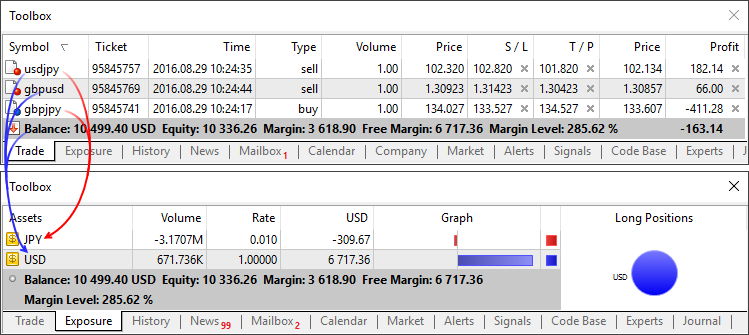
Diejenigen, die nach dem Börsenmodell handeln, können diesem Tab entnehmen, wie das Geld genutzt wird. Im Gegensatz zum vorherigen Modell wird das Geld bei der Ausführung von Trades direkt abgezogen/gutgeschrieben. Beim Kauf EURRUB bekommen Sie Euro, und abgezogen vom Konto wird der entsprechende Betrag in Rubel. Während des Handels kann der Kontostand sogar einen negativen Wert annehmen, und zwar wenn Sie mit geliehenen Mitteln handeln und erworbene Aktiva als Sicherung dienen. In dieser Situation hilft Ihnen der Reiter "Belastung" den Kontostand zu verstehen.
Darüber hinaus wird hier der Liquidationswert angezeigt — die Summe der Geldmittel auf dem Konto und der Wert (das Ergebnis) der Schließung aktueller Positionen zum Marktpreis.
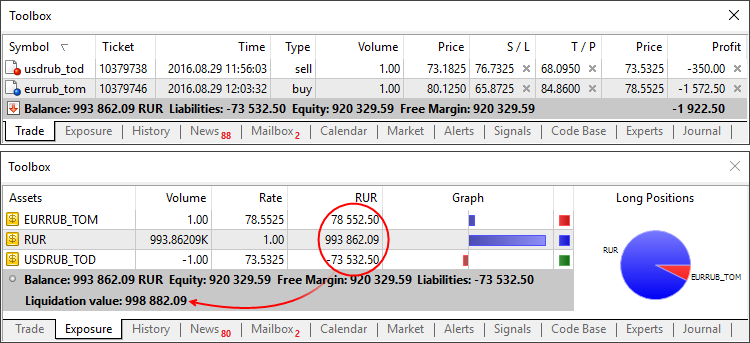
Eine Position mit Stop Loss und Take Profit absichern #
Take Profit und Stop Loss sind zusätzliche Orders die zu einer Pending Order gehören. Sie dienen dem Schließen einer Position wenn der Preis ein bestimmtes Level erreicht. Der Take Profit soll den Gewinn einer Position sichern. Stop Loss wird genutzt zur Minimierung von Verlusten, wenn der Preis des Instruments in die falsche Richtung läuft.
Trader können Positionen auch selbst oder mithilfe eines Handelsroboters überwachen. Dies hat jedoch einige Nachteile:
- Ein Trader kann bspw. nicht rund um die Uhr vor dem Rechner sitzen.
- Ein Handelsroboter ist dadurch nicht eingeschränkt. Dafür benötigt dieser jedoch den PC des Nutzers. Er kann daher nicht agieren, wenn der PC aus ist oder es Probleme mit der Internetverbindung gibt.
Take Profit und Stop Loss sind frei von diesen Problemen. Diese Orders sind verknüpft mit einer Position und werden auf dem Server des Brokers gespeichert und ausgeführt. Damit sind Sie unabhängig von der eigenen Plattform.
Orders dieses Typs können auch für folgende Pending Orders genutzt werden: Limit, Stop- und Stop-Limit. Eine Position, die aufgrund einer Pending Order eröffnet wird, übernimmt Takr Profit und Stop Loss automatisch. Wenn die ausgelöste Pending Order eine Position eröffnet in einem Instrument, in dem bereits eine Order offen ist, wird diese Position modifiziert: Volumen sinkt oder steigt. Stop Loss und Take Profit werden auch genutzt. Wenn kein Wert in der Order angegeben wurde, werden Stop Loss und Take Profit der Position gelöscht.
Es gibt mehrere Wege Stop Level zu verschieben:
- Nutzung des Positionsmodifizierungsfensters.
- Nutzung der Maus auf dem Chart des Finanzinstruments mit der offenen Order.
- Nutzung des Kontextmenüs im Chart des Finanzinstruments mit der offenen Order.
Positionsmodifizierung #
Um Stop Level zu modifizieren, klicken Sie "![]() Modifizieren oder löschen" im Kontextmenü des "Handel"-Reiter.
Modifizieren oder löschen" im Kontextmenü des "Handel"-Reiter.
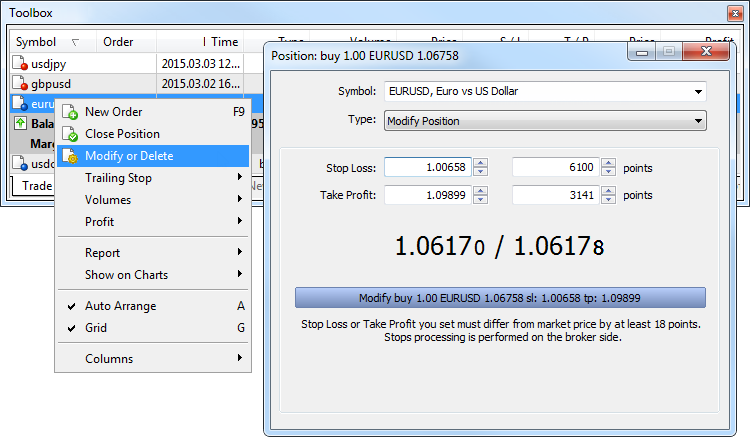
Im folgenden Fenster können die Level auf zwei Arten modifiziert werden:
- Geben Sie die neuen Werte in die Felder "Stop Loss" und "Take Profit" ein;
- Geben Sie die Abstände als Punkte vom Ordereröffnungspreis an.
Klicken Sie dann "Modifizieren...".
|
Die Modifizierung kann über das Kontextmenü im Chart aufgerufen werden.
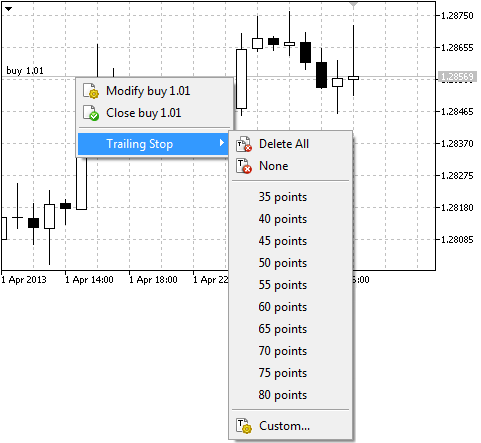
Stop Level verwalten aus dem Chart #
Die Modifizierung des Stop Loss und Take Profit im Chart ist nur verfügbar, wenn "Handelsebenen anzeigen" aktiviert ist in den Plattformeinstellungen.
Klicken Sie dazu auf das Positionslevel und ziehen Sie dieses nach oben oder unten zum gewünschten Wert:

Nach dem Ausführen des Befehls, erscheint das Order-Fenster um dem Nutzer präzisere Eingabemöglichkeiten zu geben.
Die Modifizierung des Stop Loss und Take Profit im Chart ist nicht verfügbar wenn die Option "Verschieben der Handelsebenen deaktivieren" in den Plattformeinstellungen aktiviert ist. |
Stop Level platzieren aus dem Kontextmenü #
Wenn eine Position offen ist, können die Level schnell im Kontextmenü platziert werden.
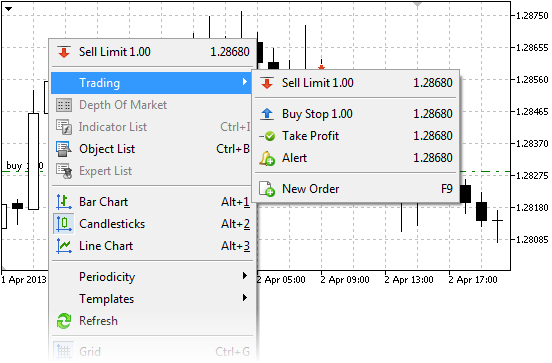
Der Preis orientiert sich an der Position der Maus im Chart. Je nach Positionseröffnungspreis und Richtung, erscheinen entsprechende Befehle für die Platzierung von Stop Loss oder Take Profit im Kontextmenü.
Der Befehl öffnet das Fenster zur Ordermodifizierung, wobei der Preis manuell angepasst werden kann.
Falls der "Ein-Klick-Handel" in den Plattformeinstellungen aktiviert ist, wird die Order ohne weitere Nachfrage platziert. |
Was ist ein Trailing Stop und wie können Sie den platzieren #
Der Stop Loss wird genutzt zur Minimierung von Verlusten, wenn der Preis des Instruments in die falsche Richtung läuft. Wenn eine Position positiv wird, kann der Stop Loss auf Break-Even, also auf den Einstiegskurs gesetzt werden. Der Trailing Stop führt diesen Prozess automatisch durch. Dieses Tool ist nützlich, wenn bspw. der Markt keine feste Richtung aufweist oder wenn Sie den PC nicht ständig überwachen können.
Der Trailing Stop ist immer mit einer offenen Position oder Pending order verknüpft. Dieser wird ausgeführt in der Handelsplattform und nicht auf dem Server, wie der Stop Loss. Um einen Trailing Stop zu setzen, wählen Sie "Trailing Stop" im Kontext-Menü der Position oder Order im "Handelsreiter":
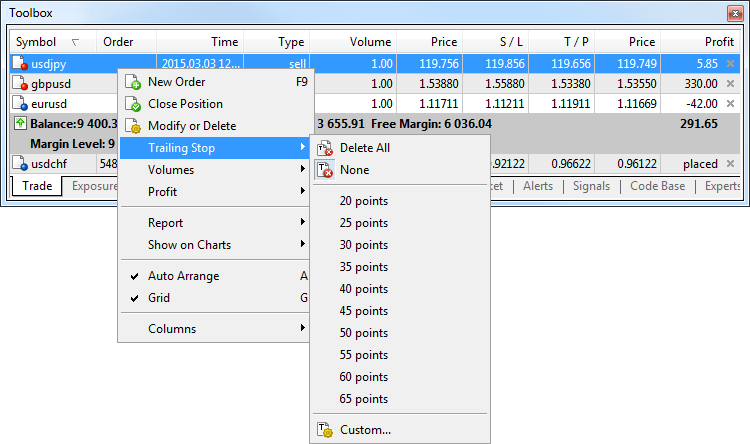
Wählen Sie den benötigten Wert des Stop Loss Level aus. Nutzen Sie "![]() Benutzerdefinierte Level" um den Trailing Stop manuell festzulegen:
Benutzerdefinierte Level" um den Trailing Stop manuell festzulegen:
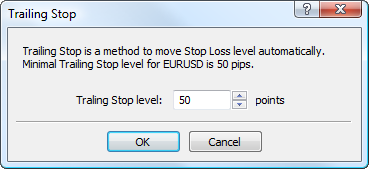
|
Volumen einer Position erhöhen oder verringern #
Das Erhöhen oder Verringern des Positionsvolumens hängt ab vom Positionsrechnungssystem des Handelskontos.
Netting |
Hedging |
|---|---|
Im Netting können Sie nur eine Position für ein Symbol gleichzeitig offen haben. Gleichzeitige Positionseröffnung in die entgegengesetzte Richtung ist nicht möglich.
Wenn Sie eine Handelsoperation ausführen mit 1 Lot Buy und bereits 1 Lot Sell offen ist, wird die Position geschlossen.
Wenn Sie eine 1-Lot Operation in die gleiche Richtung einer bereits offenen 1 Lot-Position traden, haben Sie eine Position mit 2 Lot offen. Wenn die geöffnete Position das Resultat der Ausführung mehrerer Deals ist, dann zeigt der Eröffnungspreis ein gewichteten Durchschnittspreis an: (Preis Deal 1 * Volumen Deal 1 + ... + Preis Deal N * Volumen Deal N) / (Volumen Deal 1 + ... + Volumen Deal N).
Das gleiche gilt für Deals in die entgegengesetzte Richtung. Wenn Sie eine 0,5 Lot Operation in die entgegengesetzte Richtung einer bereits offenen 1 Lot-Position traden, haben Sie eine Position mit 0,5 Lot offen. |
Im Hedging können Sie mehrere Orders in einem Handelsinstrument offen haben, in die gleiche oder entgegengesetzte Richtung.
Das Volumen einer offenen Position kann dabei nicht erhöht werden.
Um eine Position im Heding System teilzuschließen, müssen Sie explizit den Order-Schließbefehl im Kontextmenü der Position auswählen. Wählen Sie das zu schließende Volumen aus und klicken "Schließen...". |
Einstiege im Chart analysieren #
Beim Traden ist es von großer Wichtigkeit Einstiege und Ausstiege zu analysieren. Dies geht einfach über die dargestellten Trades, direkt im entsprechenden Chart.
Wählen Sie eine offene Position oder einen Handel auf der Registerkarte Handel oder Historie und klicken Sie im Kontextmenü auf "Im Chart anzeigen": Als Nächstes klicken Sie auf "[Symbolname] Deals hinzufügen". Entsprechende Deals werden in allen derzeit offenen Charts des ausgewählten Symbols angezeigt. Wenn es für das ausgewählte Symbol keine offenen Charts gibt, wird ein neuer Chart geöffnet. Die Option "Handelshistorie anzeigen" kann auch unter Chart-Eigenschaften. aktiviert werden.
Deals werden auf den Charts mit Symbolen gekennzeichnet ![]() (ein Kaufdeal) und
(ein Kaufdeal) und ![]() (ein Verkaufsdeal) Wenn Sie den Mauszeiger über ein Symbol bewegen, erscheint ein Tooltip mit Informationen über das Geschäft: Ticket, Dealtyp, Volumen, Symbol, offener Preis und aktuelle Preiskoordinate des Cursors. Der Objektname enthält zusäzlich den Kommentar "autotrade". Er zeigt an, dass das Objekt dem Chart automatisch hinzugefügt wurde. Verwenden Sie es für die Arbeit mit solchen Objekten in MQL5-Programmen.
(ein Verkaufsdeal) Wenn Sie den Mauszeiger über ein Symbol bewegen, erscheint ein Tooltip mit Informationen über das Geschäft: Ticket, Dealtyp, Volumen, Symbol, offener Preis und aktuelle Preiskoordinate des Cursors. Der Objektname enthält zusäzlich den Kommentar "autotrade". Er zeigt an, dass das Objekt dem Chart automatisch hinzugefügt wurde. Verwenden Sie es für die Arbeit mit solchen Objekten in MQL5-Programmen.
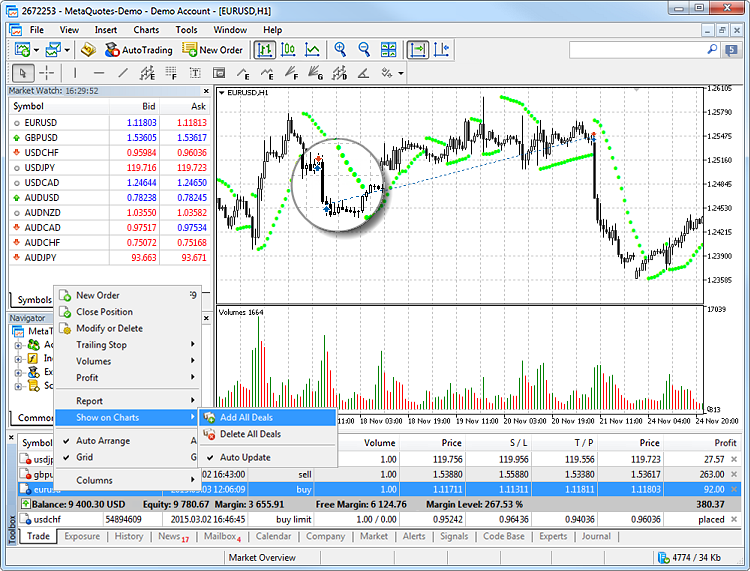
Um die Anzeige aller historischen Handelsgeschäfte in Charts zu aktivieren, aktivieren Sie die Option "In Charts anzeigen \ Automatische Aktualisierung" im Kontextmenü oder "Handelshistorie anzeigen" in Plattformeinstellungen.
Positionen schließen #
Um Gewinne zu mitzunehmen, müssen Positionen geschlossen werden. Zur Schließung wird automatisch eine Position in die Gegenrichtung ausgeführt. Eine Kauf-Order von Gold mit einem Lot wird also mit einer Sell-Order von einem Lot geschlossen.
|
Um die Position komplett zu schließen, klicken Sie doppelt darauf oder wählen den Befehl "![]() Position schließen" im Kontext-Menü des "Handel"-Reiter.
Position schließen" im Kontext-Menü des "Handel"-Reiter.
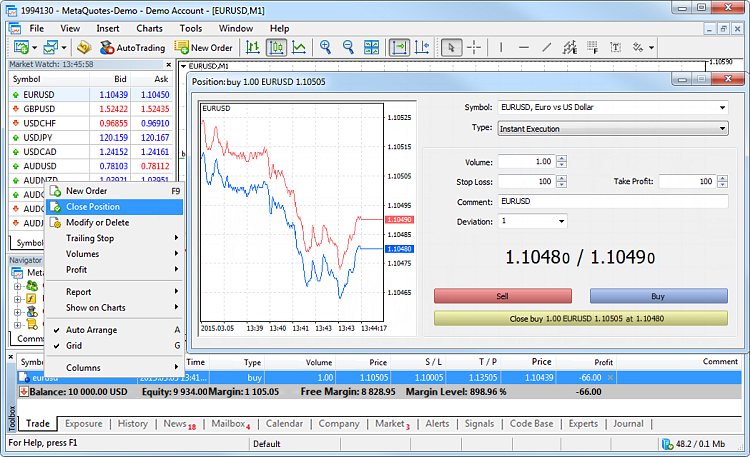
Daraufhin wird die Position geschlossen.
|
Close by/Schließen mit #
Diese Operation erlaubt das Schließen zwei entgegengesetzter Positionen des gleichen Symbols. Wenn die Positionen unterschiedliche Volumen haben, bleibt eine Position geöffnet. Das Volumen der verbleibenen Order wird gleich der Differenz beider Volumen der entgegengesetzten Positionen sein, die Richtung der Order wird durch die größere der beiden Ursprungsorders festgelegt.
Schließen mit/Close by erspart dem Trader den Spread einer Position:
- Beim einzelnen Schließen wird der Spread zweifach gezahlt: Bei der Schließung einer Buy-Order zum Bid-Preis und beim Schließen einer Sell-Order zum Ask-Preis.
- Im Falle von Close by wird der Eröffnungspreis der einen Order zum Schließen der anderen genutzt.
Dieser Operationstyp ist nur im Hedging System verfügbar. |
Klicken Sie doppelt auf eine Position oder wählen "Position schließen" im Kontext-Menü des "Handel"-Reiter. Wählen Sie als Typ "Close By":
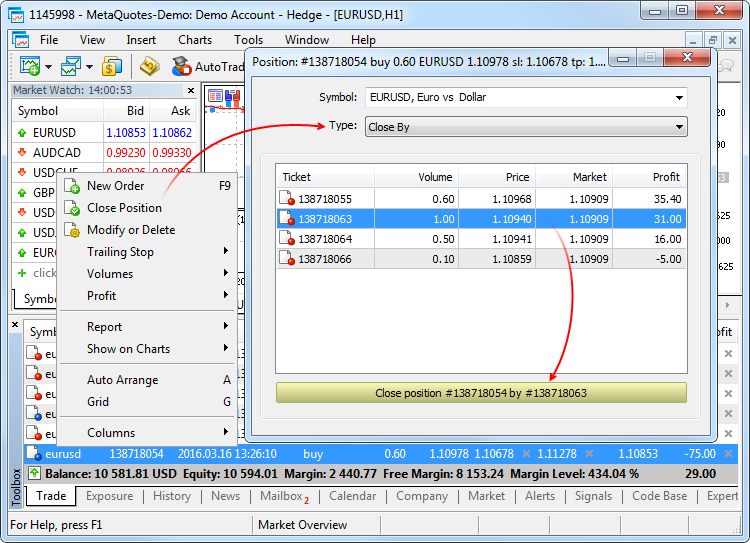
Wählen Sie die Gegenposition und klicken "Schließen".

Bei der Close By Operation ist eine Order dieses Typs ausgeführt. Ticket-Nummern der Positionen werden in den Kommentaren angezeigt.
Ein Paar in entgegengesetzte Richtung wird durch zwei "Out by" Deals geschlossen.
Der Gewinn/Verlust wird nur bei einer Order angezeigt.
Mehrfachschließung von Positionen, Bulk-Operationen #
Die Handelsplattform ermöglicht es, alle Positionen mit ein paar Klicks auf einmal zu schließen. Sie möchten zum Beispiel bei einer wichtigen Nachricht sofort den Gewinn mitnehmen. Verwenden Sie dazu den Punkt "Bulk-Operationen" im Kontextmenü des Handelsbereichs:
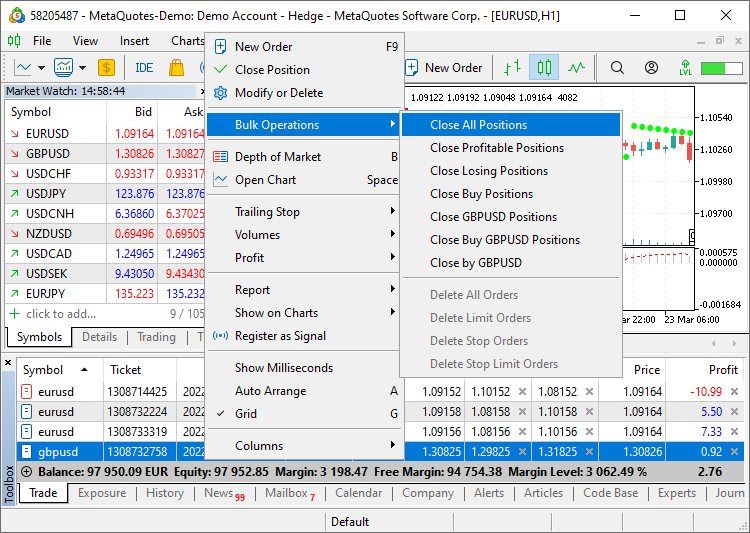
Die Liste der verfügbaren Befehle wird automatisch erstellt, abhängig von der gewählten Operation und Ihrem Kontotyp.
Die folgenden Befehle sind immer im Menü verfügbar:
- Alle Positionen schließen: Auf Hedging-Konten versucht das System, Positionen durch entgegengesetzte Positionen zu schließen (Close By), und schließt dann die restlichen Positionen nach einem regulären Verfahren.
- Gewinn- oder Verlust-Positionen schließen: Alle Positionen im Gewinn oder Verlust werden geschlossen.
Wenn Sie eine Position auswählen, erscheinen zusätzliche Befehle im Menü:
- Schließen aller Positionen eines Symbols.
- Schließen aller Positionen in dieselbe Richtung (bei Hedging-Konten).
- Schließen der entgegengesetzten Positionen desselben Symbols (bei Hedging-Konten). Wenn es keine entgegengesetzte Operation zum Schließen der Position gibt, bleibt sie offen.
- Positionsumkehr (auf Netting-Konten). Wenn Sie diesen Befehl zum Beispiel für eine EURUSD-Kaufposition mit einem Volumen von zwei Lots ausführen, erhalten Sie eine EURUSD-Verkaufsposition mit demselben Volumen von zwei Lots. In diesem Fall wird ein Deal mit vier Lots auf Ihrem Konto ausgeführt: zwei Lots zur Schließung der aktuellen Positionen plus zwei Lots zur Eröffnung einer entgegengesetzten Position.
Diese Befehle sind nur verfügbar, wenn der Ein-Klick-Handel in den Plattformeinstellungen aktiviert ist. Einige Massenoperationen sind mit einem FIFO-Konto nicht kompatibel und werden für diese nicht angezeigt: Schließen aller Positionen mit Gewinn/Verlust, gleichgerichtete und entgegengesetzten Positionen. |
Abschlussverfahren und Einschränkungen:
- Bei Hedge-Konten versucht das System zunächst, die Positionen mit entgegengesetzten Aufträgen zu schließen. Alle verbleibenden Positionen werden dann nach dem Standardverfahren geschlossen.
- Die Positionen werden der Reihe nach durch entgegengesetzten Positionen geschlossen: erstes Paar, zweites Paar und so weiter. Tritt während des Schließens einer entgegengesetzten Position ein Fehler auf, wird der gesamte Prozess angehalten. Die verbleibenden Positionen werden nicht geschlossen.
- Positionen werden auch für Konten sequentiell geschlossen, die der FIFO-Regel unterliegen. Tritt beim Schließen einer Position ein Fehler auf, wird der gesamte Vorgang abgebrochen.
- Nach erfolgreicher Schließung der gegenüberliegenden Positionen fährt die Plattform mit dem Schließen der übrigen Positionen fort. Dieser Prozess wird asynchron durchgeführt: Die Plattform sendet Anfragen zur Schließung jeder Position so schnell wie möglich an den Handelsserver des Brokers, ohne auf die Bestätigung der vorherigen Schließungen zu warten.
- Wenn der Server als Antwort auf eine Anfrage einen Fehler zurückgibt (Requote, ungültige Parameter oder ein anderes Problem), bleibt die Position offen, und die Anwendung sendet weiterhin Aufträge zum Schließen der verbliebenen Positionen.
- Wenn die Anwendung während dieses Vorgangs geschlossen, wird der Vorgang des massenhaften Schließens sofort abgebrochen. Alle Positionen, die durch die Bewerbung nicht geschlossen wurden, bleiben offen.
Schließen von Positionen nach der FIFO-Regel #
Gemäß den aufsichtsrechtlichen Richtlinien bestimmter Behörden (z.B. NFA) kann der Broker eine spezielle Regel für das Schließen von Positionen für das Konto festlegen, die nur FIFO-Schließungen (first in, first out) zulässt. Nach dieser Regel können Positionen für jedes Instrument nur in derselben Reihenfolge geschlossen werden, in der sie eröffnet wurden. Die älteste Position sollte zuerst geschlossen werden, dann die nächste, usw. Wenn Sie versuchen, Positionen in einer anderen Reihenfolge zu schließen, gibt die Plattform einen Fehler aus. Die Regel kann nur für Hedging-Konten aktiviert werden.
Es gibt im Wesentlichen drei Methoden, um eine Position zu schließen:
- Schließen von der Handelsplattform aus — der Händler schließt die Position manuell, mit Hilfe eines Handelsroboters, auf der Grundlage des Signals Service-Abonnements usw. Beim Versuch, Positionen zu schließen, ohne die FIFO-Regel zu erfüllen, erhält der Händler einen entsprechenden Fehler.
- Schließen durch ausgelöste Stop-Loss oder Take-Profit — diese Aufträge werden auf der Serverseite verarbeitet, sodass das Schließen der Position nicht auf der Seite des Händlers (der Plattform) ausgelöst wird, sondern vom Server initiiert wird. Wenn Stop-Loss oder Take-Profit für eine Position auslöst und diese Position nicht der FIFO-Regel entspricht (es gibt eine ältere Position für das gleiche Symbol), wird die Position nicht geschlossen. Um ein Schließen entgegen der FIFO-Regel zu verhindern, wird die Reihenfolge, in der die Stop-Levels gesetzt werden, auf der Plattformseite geändert. Wenn mehrere Positionen für dasselbe Instrument bestehen, führt das Setzen von Stop-Levels für eine dieser Positionen dazu, dass dieselben Levels auch für alle anderen gesetzt werden. Dementsprechend werden, wenn ein Level auslöst, alle Positionen in einer FIFO-konformen Reihenfolge geschlossen.
Das gleiche Verhalten wird beim Ändern und Löschen von Stop-Levels angewendet. - Schließen beim Auslösen von Stop-Out — Solche Operationen werden auch serverseitig verarbeitet. In einem normalen Modus, in dem das FIFO-basierte Schließen deaktiviert ist, bewirkt Stop-Out, dass die Position mit dem größten Verlust zuerst geschlossen wird. Wenn diese Option aktiviert ist, wird zusätzlich die Öffnungszeit der Verlustpositionen überprüft. Der Server ermittelt die Verlustpositionen für jedes Symbol, findet die älteste Position für jedes Symbol und schließt dann diejenige, die den größten Verlust unter den gefundenen Positionen aufweist.
Pending Order Platzierung #
Eine Pending Order ist die Instruktion des Traders an den Broker eine Handelsoperation zu einem bestimmten Preis durchzuführen. Wenn Sie bspw. EURUSD zum Preis von 1.10800 verkaufen wollen, der Preis jedoch noch nicht erreicht ist, müssen Sie nicht warten. Platzieren Sie eine Pending Order, die auch ausgeführt wird, wenn Ihre Handelsplattform geschlossen ist.
Stop Loss und Take Profit sind auch nutzbar. Diese werden platziert, basierend auf der Order. Es gibt 6 Pending Order Typen verfügbar in der Plattform. |
Pending Order platzieren und allgemeine Parameter #
Eine Pending Order kann auf verschiedene Arten platziert werden:
- Wählen Sie ein Symbol in der Marktübersicht aus und klicken "
 Neue Order" im Kontextmenü.
Neue Order" im Kontextmenü. - Drücken Sie F9. Im Order-Fenster wird ein Symbol hinzugefügt im Einklang mit den Plattformeinstellungen.
- Klicken Sie "
 Neue Order" im Extras Menü oder "
Neue Order" im Extras Menü oder " Neue Order" in der Hauptwerkzeugleiste.
Neue Order" in der Hauptwerkzeugleiste.
Wählen Sie im Order Platzierungsfenster den Typ "Pending Order" und das benötigte Symbol:

- Typ — Pending Order type
- Volumen — Ordervolumen in Lots.
- Preis — Preis zu dem die Pending Order ausgelöst werden soll. Für Stop und Limit Orders ist es der Preis der Platzierung. Für Stop Limit Orders ist dies der Limit Order Aktivierungspreis und Preis der Platzierung.
- Stop Loss — das Stop Loss Level. Wenn dieser Wert Null ist, wird dieser Ordertyp nicht platziert.
- Expiration — Order-Ablaufbedingungen:
- Good Till Canceled (GTC) — gültig bis zum manuellen Entfernen;
- Today — nur gültig während des aktuellen Handelstages;
- Specified — Order bleibt bis zum festgelegten Datum aktiv;
- Expiration Datum — die Order ist gültig, bis 00:00 Uhr des angegebenen Tages. Sollte dieser Zeitraum nicht während einer offenen Trading Session stattfinden, wird der Ablauf zum frühstmöglichen Zeitpunkt durchgeführt.
- Kommentar — ein optionaler Textkommentar für eine Order. Maximale Kommentarlänge ist 31 Zeichen.
- Fillin Regel — zusätzliche Filling Regeln für Limit und Stop Limit Orders: "Fill or Kill", "Immediate or Cancel", "Book or Cancel" oder "Return". Wenn diese Box nicht verfügbar ist, ist die Option auf dem Server deaktiviert.
- Stop Limit — nur aktiv für Stop Limit Orders. Wenn eine Stop Limit Order ausgelöst wird, wird eine Limit Order zum angegebenen Preis platziert.
- Take Profit — das Take Profit Level. Wenn dieser Wert Null ist, wird dieser Ordertyp nicht platziert.
- Expiration Datum — die Order ist gültig, bis 00:00 Uhr des angegebenen Tages.
|
Limit Order Platzierung #
Limit Orders werden platziert, wenn ein Preisrückschwung erwartet wird, ein sog. "Rollback". Der Trader erwartet, dass der Preis ein bestimmtes Level erreicht, zum Beispiel eine Unterstützung oder einen Widerstand und von dort umkehrt.
Diese Orders werden nur zum gleichen oder besseren Preis ausgeführt. Eine negative Slippage kann daher nicht auftreten. Der Nachteil dieser Orders ist, dass die Ausführung nicht garantiert ist und der Broker die Order ablehnen kann, wenn der Preis zu weit umdreht.
So platzieren Sie eine Buy Limit Order.
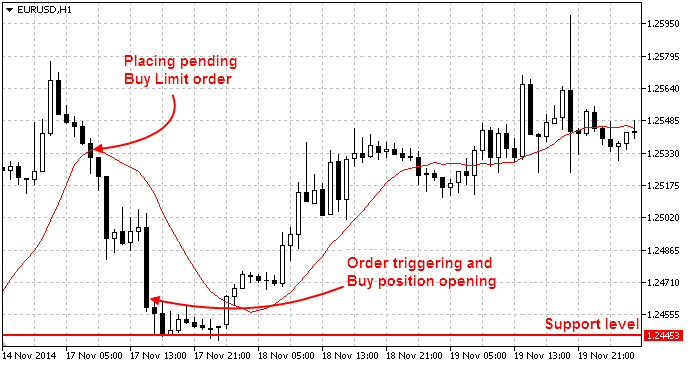
In diesem Beispiel ist der Preis am Level 1.25350 und der Trader platziert eine Buy Limit Order auf 1.24620 in der Erwartung, dass der Preis die Unterstützung 1.24453 erreicht und weiter aufwärts geht.
Das Gegenteil gilt für Sell Limit orders. Normalerweise wird diese Order eröffnet in Erwartung eines Anstiegs und anschließenden Abfalls des Handelsinstruments.
Stop Order Platzierung #
Stop Orders gehen von einem Durchbruch des Preises aus. Der Trader erwartet, dass der Preis ein bestimmtes Level erreicht, zum Beispiel eine Unterstützung oder einen Widerstand und dieses durchstößt und in die Richtung weiterläuft. Es wird angenommen, dass der Markt umgekehrt ist, einen Widerstand oder Unterstützung erreicht hat.
Wenn solch eine Order auslöst, wird ein Anfrage zum Auslösen einer passenden Markt-Order an den Broker gesendet. Diese Orders werden nur zum gleichen oder schlechteren Preis ausgeführt. In anderen Worten, wenn der Markt umkehrt, kann die Order mit einer negativen Slippage ausgeführt werden. Dafür ist die Ausführung von Stop Orders garantiert.
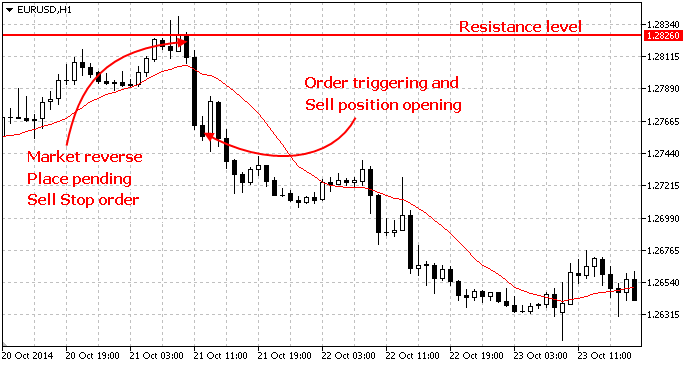
In diesem Beispiel ist der Preis am Level 1.28190 und der Trader platziert eine Sell Stop Order auf 1.27600 in der Erwartung, dass der Preis die 1.28260 erreicht und weiter abwärts geht.
Das Gegenteil gilt für Buy Stop orders. Normalerweise wird diese Order eröffnet in Erwartung, dass der Preis umgekehrt ist und weiter steigt.
Stop Limit Order Platzierung #
Eine Kombination aus Stop und Limit Order. Wenn der Preis den Stop-Preis erreicht, wird die Limit Order platziert. Dieser Ordertyp wird platziert, wenn ein Trader eine Stop Order platzieren möchte und die Slippage gering halten will.
Im unteren Beispiel wird gezeigt wie eine Stop-Limit Order platziert wird in Erwartung, dass der Preis den Widerstand 1 erreicht, umkehrt und dann zum Widerstand 2 steigt.
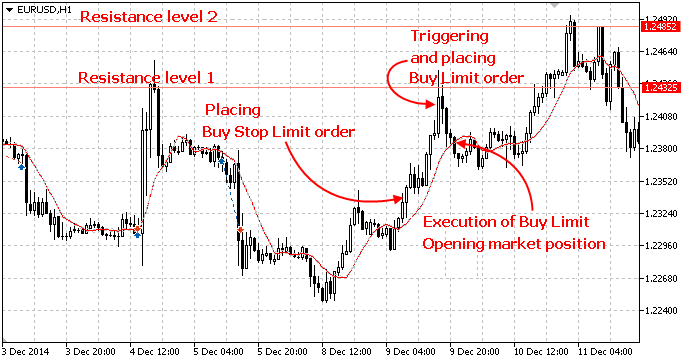
Eine Order schnell aus dem Chart platzieren #
Pending Orders können mit dem Handel-Untermenü im Chart-Kontextmenü schnell platziert werden
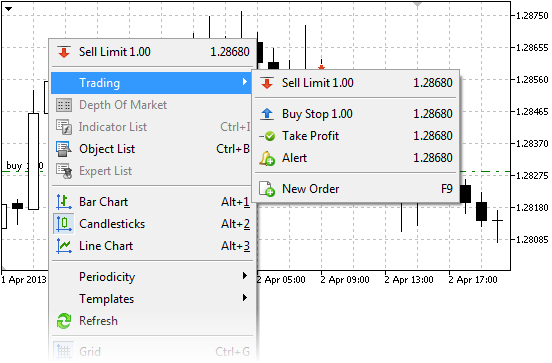
Halten Sie den Mauszeiger auf das entsprechende Preis-Level im Chart und öffnen Sie das Kontextmenü und führen den entsprechenden Befehl aus.
Je nach Position des Zeigers, werden die verfügbaren Order-Typen angezeigt. Wenn das Menü aktiviert wurde über dem Preis, platzieren Sie entweder Sell Limit oder Buy Stop Orders. Wenn das Menü aktiviert wurde unter dem aktuellen Preis, platzieren Sie entweder Sell Stop oder Buy Limit Orders.
Die mögliche Distanz zwischen ausgewähltem und aktuellem Preis für das Symbol wird zusätzllich überprüft ("Stop Level").
Nach dem Ausführen des Befehls, erscheint das Order-Fenster, um dem Nutzer präzisere Eingabemöglichkeiten zu geben.
Falls der "Ein-Klick-Handel" in den Plattformeinstellungen aktiviert ist, wird die Order ohne weitere Nachfrage platziert. |
Pending Orders verwalten #
Manchmal muss eine Pending Order modifiziert werden: bspw. einen neuen Aktivierungspreis oder andere Stop Level.
Order Modifizierung #
Klicken Sie zur Modifizierung einer Pending Order "![]() Modifizieren oder löschen" im Kontextmenü des "Handel"-Reiter.
Modifizieren oder löschen" im Kontextmenü des "Handel"-Reiter.
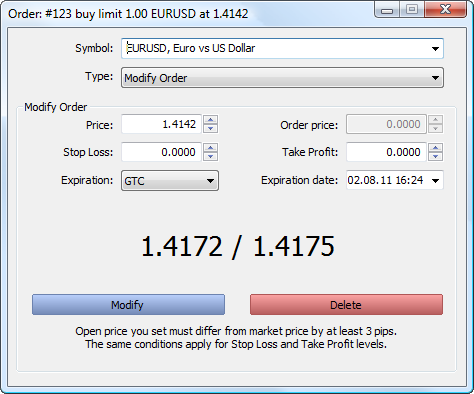
Nahezu alle Werte einer Pending Order können modifiziert werden bei der Platzierung, außer das Volumen, der Filling Regel und das Kommentar. Wenn Sie einen neuen Parameter angeben, klicken Sie "Modifizieren".
Wenn die Parameter falsch gesetzt sind, ist die Schaltfläche inaktiv. |
Order Modifizierung auf einem Chart mit der Maus #
Die Modifizierung von Pending Orders im Chart ist nur verfügbar, wenn "Handelsebenen anzeigen" aktiviert ist in den Plattformeinstellungen.
Bei Pending Orders ist es möglich den Stop Loss und Take Profit separat zu modifizieren, sowie den Einstiegspreis:
- Für eine separate Einstellung der Stop Level auf dem Chart, klicken Sie auf das benötigte Level und ziehen es zum gewünschten Wert.
- Ziehen Sie die Preis-Linie um die gesamte Order zu verschieben. Stop Level werden in diesem Fall proportional mit verschoben.
- Für eine Stop Limit Order, kann der Stop Preis und der Limit Order Preis gleichermaßen bewegt werden. BeimBewegen der Stop Level auf dem Chart als "Buy Stop Limit" oder "Sell Stop Limit" werden alle Level der Order mitbewegt, inkl. Stop Loss und Take Profit. Der Limit Order Preis auf dem Chart als "Buy Limit" oder "Sell Limit" wird unabhängig bewegt von anderen Levels.
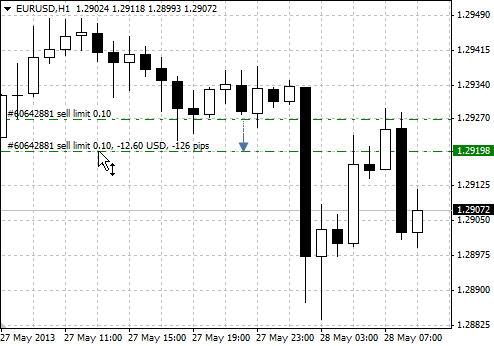
Nach dem Ausführen des Befehls, erscheint das Order-Fenster um dem Nutzer präzisere Eingabemöglichkeiten zu geben. Falls der "Ein-Klick-Handel" in den Plattformeinstellungen aktiviert ist, wird die Order ohne weitere Nachfrage platziert.
Die Modifizierung von Pending Orders im Chart ist nicht verfügbar wenn die Option "Verschieben der Handelsebenen deaktivieren" in den Plattformeinstellungen aktiviert ist. |
Order Modifizierung auf einem Chart mit dem Kontextmenü #
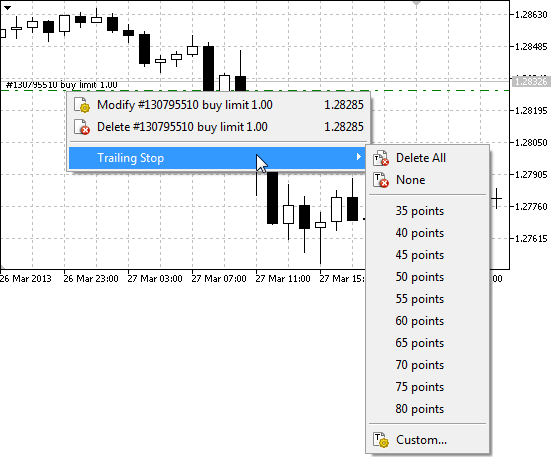
Sie können Ihre Pending Orders ändern oder löschen, sowie einen Trailing Stop im Kontextmenü festlegen:
 Modifizieren — öffnet das Fenster zur Modifizierung einer Order;
Modifizieren — öffnet das Fenster zur Modifizierung einer Order; Löschen — öffnet das Fenster zum Löschen einer Order. Falls der "Ein-Klick-Handel" in den Plattformeinstellungen aktiviert ist, wird die Order ohne weitere Nachfrage entfernt.
Löschen — öffnet das Fenster zum Löschen einer Order. Falls der "Ein-Klick-Handel" in den Plattformeinstellungen aktiviert ist, wird die Order ohne weitere Nachfrage entfernt.- Trailing Stop — Öffnet das Menü zur Platzierung des Trailing Stop.
Pending Orders löschen #
Eine Pending Order kann im Modifizierungsfenster gelöscht werden mit dem "Löschen" Button. Mit der "Expiration" dem Ablauf, ist auch ein automatisches Löschen zum festgelegten Zeitpunkt möglich. Eine gelöschte Pending Order wird als "Canceled" in der Kontohistorie markiert.
Die Pending Order kann auch direkt aus dem Chart gelöscht werden mit dem entsprechenden Befehl im Kontextmenü.
Mehrfaches Löschen von schwebenden Aufträgen #
Die Handelsplattform ermöglicht es, alle schwebenden Aufträge mit ein paar Klicks auf einmal zu löschen. Wenn zum Beispiel eine wichtige Marktnachricht veröffentlicht wird, möchten Sie vielleicht Aufträge löschen, um deren Aktivierung im Falle eines starken Kurssprungs zu vermeiden. Verwenden Sie dazu den Punkt "Bulk-Operationen" im Kontextmenü des Handelsbereichs:
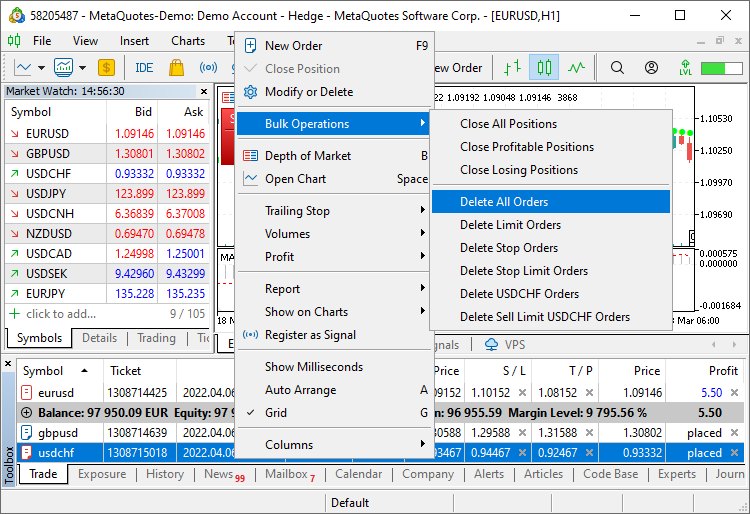
Die Liste der verfügbaren Befehle wird automatisch erstellt, abhängig von der gewählten Operation und Ihrem Kontotyp.
Die folgenden Befehle sind immer im Menü verfügbar:
- Alle (schwebenden) Aufträge löschen
- Löschen aller (schwebenden) Aufträge bestimmter Typen: Limit, Stop, Stop-Limit
Wenn Sie einen schwebenden Auftrag auswählen, erscheinen zusätzliche Befehle im Menü:
- Alle schwebenden Aufträge desselben Symbols löschen.
- Alle schwebenden Aufträge desselben Typs für dasselbe Symbol löschen.
Diese Befehle sind nur verfügbar, wenn der Ein-Klick-Handel in den Plattformeinstellungen aktiviert ist. |
Kontohistorie #
Die Plattform bietet eine komplette Kontohistorie aller Trades und mehrere Möglichkeiten der Analyse. Öffnen der Kontohistorie des Terminals/der Toolbox

Liste aller Trades eines Handelskontos:
- Zeit — Eröffnungszeit der Position. Sie richtet sich nach der Zeitzone des Handelsservers des Brokers. Dieser Wert wird folgendermaßen dargestellt: JJJJ.MM.TT HH:MM (jahr.monat.tag stunde:minute));
- Deal — eindeutige Nummer eines Deals;
- ID — der Identifizierer eines Abschlusses in einem externen Handelssystem (z.B. an einer Börse). Dieser Parameter wird je nach Einstellungen Ihres Brokers angezeigt.
- Order — eindeutige Nummer einer Order. Mehrere Deals können mit einer Order korrespondieren, wenn das benötigte Volumen der Order nicht von einem Marktangebot gefüllt wurde;
- Symbol — Finanzinstrument des Deals;
- Typ — Typ der Handelsoperation: "Buy" — ein Buy Deal, "Sell" — ein Sell Deal. Es ist möglich, dass zuvor ausgeführte Deals abgebrochen werden. In diesem Fall wird die Position als "Canceled Buy" oder "Canceled Sell" gekennzeichnet und der P/L auf Null gesetzt. Vorheriger Profit/Loss wird abgezogen/hinzugefügt vom Konto in einer separaten Transaktion;
- Richtung — Richtung des Deals in Relation zur Position: "in", "out" oder "in/out";
- Volumen — das Volumen eines Deals (in Lot oder Einheiten);
- Preis — Preis zur Ausführung;
- Wert — der Marktwert des Deals. Der Wert wird als Produkt aus dem Preis und der Vertragsgröße berechnet.
- Kosten — die Kosten für die Ausführung eines Geschäfts im Verhältnis zum aktuellen Mittelwert-Preis des Symbols (mid-point spread cost). Eigentlich ist dies der Betrag, den der Händler beim Spread-Handel verliert.
Die Verfügbarkeit dieser Option hängt von Ihrem Broker ab.
Der Wert wird anhand der folgenden Formeln berechnet:
Forex:
Für Käufe: Normalize((Market Bid price + Market Ask price)/2 * Kontraktgröße * Volume in Lot) - Normalize(Deal price * Kontraktgröße * Volume in Lot)
Für Verkäufe: Normalize(Deal price * Kontraktgröße * Volume in Lot) - Normalize((Market Bid price + Market Ask price)/2 * Kontraktgröße * Volume in Lot)
CFD, CFD Index, CFD Leverage and Exchange Stocks, Exchange MOEX Stocks:
Für Käufe: Normalize((Market Bid price + Market Ask price)/2 - Deal price) * Kontraktgröße * Volume in Lot
Für Verkäufe: Normalize(Deal price - (Market Bid price + Market Ask price)/2) * Kontraktgröße * Volume in Lot
Futures, Exchange Futures, FORTS Futures, Exchange Options, Exchange Margin Options:
Für Käufe: Normalize((Market Bid price + Market Ask price)/2 - Deal price) * Kontraktgröße * Volume in Lot * Tick-Wert / Tick-Größe
Für Verkäufe: Normalize(Deal price - (Market Bid price + Market Ask price)/2) * Kontraktgröße * Volume in Lot * Tick-Wert / Tick-Größe
Deal Size wird in Abhängigkeit vom Typ des Handelsinstruments bestimmt, ähnlich wie bei der Gewinnberechnung. Für Forex- und CFD-Instrumente ist der Wert gleich der Kontraktgröße multipliziert mit dem Deal-Volumen; für Futures ist es das Verhältnis von Preis zu Tick Size multipliziert mit dem Deal-Volumen, usw.
Der aus der Formel abgeleitete Wert ist der Geschäftspreis in der Gewinnwährung des Instruments. Weicht diese von der Einzahlungswährung ab, wird eine Umrechnung vorgenommen. - S/L — Stop Loss Level. Bei der Eröffnung und Umkehrung wird er entsprechend den Werten von Stop Loss der Orders gesetzt, die diese Abschlüsse initiiert haben. Beim Ausstieg werden die Werte von Stop Loss der entsprechenden Positionen zum Zeitpunkt der Schließung verwendet.
- T/P — Take Profit Level. Bei der Eröffnung und Umkehrung wird er entsprechend dem Wert von Take Profit der Orders gesetzt, die diese Abschlüsse initiiert haben. Beim Ausstieg werden die Werte von Take Profit der entsprechenden Positionen zum Zeitpunkt der Schließung verwendet.
- Kommission — Kommission für den Deal. Kommission, die für das Ausführen des Deals berechnet wurde wird direkt im Kommissionsfeld angezeigt. Die Kommission kann auch so konfiguriert werden, dass Sie am Ende eines Handelstages oder -monats abgezogen wird. In diesem Fall wird der Wert nicht für jeden Deal angezeigt. Der angesammelte Wert während der Periode wird in der Statusleiste angezeigt. Die Kommissionsberechnung wird vom Broker festgelegt;
- Gebühr — separate Art von Gebühren, die der Makler pro Deal berechnet.
- Profit — das Ergebnis, dass durch das Schließen der Position erreicht wurde. Für Einstiege wird kein Profit angezeigt.
- Änderung — eine prozentuale Änderung des Anlagenpreises zum Zeitpunkt der Gewinn-/Verlustsperre. Positive und negative Werte werden blau bzw. rot eingefärbt.
- Magic — der Wert, der durch einen Handelsroboter beim Öffnen von Aufträgen und Positionen angegeben wird (Expert Advisor ID)
Deal Ausführungsergebnis relativ zur initialen Einzahlung:
- Profit — Profit oder Verlust relativ zur initialen Einzahlung.
- Kredit — gewährter Kredit/Bonus vom Broker.
- Einzahlungen — Einzahlungen auf das Handelskonto.
- Auszahlungen — Auszahlungen vom Handelskonto.
Aktueller Kontostand wird am Ende der Linie angezeigt.
Wechseln zwischen Kontohistorienmodi.
Filter der Historie nach Finanzinstrumenten und Auswahl der Anzeige von Lot oder Einheiten.
Wenn die Historie zu lang ist, wählen Sie den gewünschten Zeitraum aus.
Ein Bericht kann zur Ansicht oder Analyse gespeichert werden. Zusätzlich zur Liste der Operationen und Ergebnisses auf dem Konto, beinhaltet der Bericht Statistiken zur Analyse.
Sie können auswählen alle Deals auf dem Chart anzeigen zu lassen, um Ein- und Ausstiege effizient zu analysieren.
Die Historie kann in verschiedenen Formen angezeigt werden:
- Als Positionen. Die Plattform sammelt Daten von Deals, die auf eine Position bezogen sind (Eröffnung, zusätzliches Volumen, Teilschließung und komplette Schließung), und gruppiert diese Daten in einer Eintragung, die die folgenden Details beinhaltet:
- Eröffnungs- und Schlusszeit der Position, die Zeit wird nach dem ersten und letzten Trade festgelegt
- Positionsgröße. Wenn ein Teil der Position geschlossen wurde, werden das geschlossene Volumen und das ursprüngliche Volumen gezeigt
- gewichteten Durchschnittspreis für die Eröffnung und Schließung der Position
- Gesamtfinanzergebnis von Deals, die sich auf die Position beziehen
- Stop Loss und Take Profit einer Positionen, die Werte werden entsprechend den Werten von Stop Loss und Take Profit der Abschlüsse angegeben, die die entsprechende Position eröffnet und geschlossen haben.
- Eine Liste von Orders mit allen Handelsanfragen an den Broker.
- Eine Liste aller Deals, also den tatsächlichen Kauf- und Verkaufsoperationen basierend auf den Orders.
- Eine Baumstruktur, die zeigt, wie Handelsoperationen verarbeitet wurden.
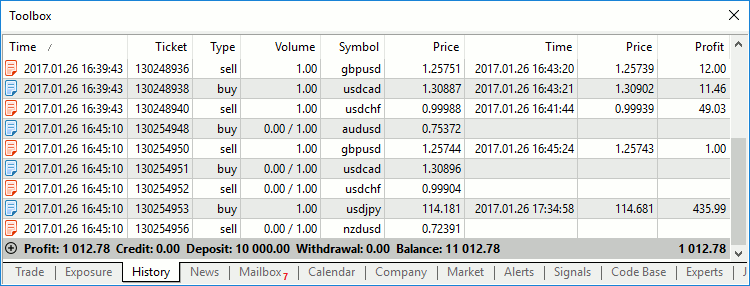
Um die Handelshistorie als Positionen anzuzeigen, verwendet die Plattform Informationen über Geschäfte, die während des gewünschten Zeitraums ausgeführt wurden. Eine Position wird nur dann in den Bericht aufgenommen, wenn ihr Eröffnungs- oder Schließdatum in den ausgewählten Zeitraum fällt. Wenn eine Position vor Beginn des ausgewählten Zeitraums eröffnet und nach dessen Ende geschlossen wurde, wird diese Position nicht in den Bericht aufgenommen.
Alarme — Marktereignisse als Benachrichtigung konfigurieren #
Alarme können Nutzer über wichtige Events informieren. Alarme können Sie auch informieren, wenn Sie den Monitor nicht im Blick haben.
Alarme werden im "Alarm"-Reiter konfiguriert. Ein Alarm kann über das Kontextmenü erstellt werden oder mit der Einfügen-Taste.

Die Daten des Finanzinstruments werden genutzt um die Alarmbedingungen zu überprüfen. Wenn die Alarm-Bedingung "Zeit" ist, ist das Symbol nicht notwendig.
Konditionen die einen Alarm auslösen:
- Bid < — ein Alarm löst aus, wenn der Bid-Preis unter den angegebenen Wert fällt;
- Bid > — ein Alarm löst aus, wenn der Bid-Preis über den angegebenen Wert steigt;
- Ask < — ein Alarm löst aus, wenn der Ask-Preis unter den angegebenen Wert fällt;
- Ask > — ein Alarm löst aus, wenn der Ask-Preis über den angegebenen Wert steigt;
- Last < — ein Alarm löst aus, wenn der letzte Preis unter den angegebenen Wert fällt;
- Last > — ein Alarm löst aus, wenn der letzte Preis über den angegebenen Wert steigt;
- Volume < — ein Alarm löst aus, wenn das Volumen des letzten Deals unter dem angegebenen Wert ist;
- Volume > — ein Alarm löst aus, wenn das Volumen des letzten Deals über dem angegebenen Wert ist;
- Time = — ein Alarm löst zu einer bestimmten Zeit aus. Geben Sie die lokale Computer-Zeit folgendermaßen an: "HH:MM", bspw. 15:00;
Die folgenden Aktionen sind möglich:
- Sound — Abspielen einer Sound-Datei;
- File — Ausführen einer Datei;
- E-Mail — Absenden einer E-Mail an die Adresse, festgelgt in den Plattformeinstellungen.
- Benachrichtigung — Senden einer Push-Benachrichtigung ans Mobil-Telefon. Um Push-Benachrichtigungen zu aktivieren, geben Sie die MetaQuotes ID in den Plattformeinstellungen an. Die MetaQuotes ID identifiziert Ihre mobile Plattform eindeutig. Solche Benachrichtigungen werden sofort übertragen und gehen nie verloren. Der Nachrichtentext wird im "Quelle"-Reiter festgelegt.
Alarm-Gültigkeit. Ein Alarm kann automatisch gelöscht werden zu einem bestimmten Zeitpunkt. Die Zeit sollte in Lokalzeit des PC angegeben sein.
Wert des Preises, Volumens oder Zeit zum Auslösen des Alarms.
Je nach ausgewählter Aktion, geben Sie hier an:
- Eine Audio-Datei *.wav, *.mp3 oder *.wma.
- Eine ausführbare Datei *.exe, *.vbs oder *.bat.
- Eine E-Mail-Vorlage. Wenn "E-Mail" ausgewählt wurde, klicken Sie in das Feld um die E-Mail-Vorlage zu erstellen, die an die Adresse gesendet wird, die hinterlegt wurde in den Plattformeinstellungen. Sie können die E-Mail auch in diesem Format schreiben "Betreff\n Nachricht".
- Push-Benachrichtigungstext. Maximale Anzahl an Zeichen ist 255.
Zeit zwischen Wiederholungen.
Maximale Anzahl an Wiederholungen.
Aktivieren oder Deaktivieren des Alarms. Wenn deaktiviert wird der Alarm nicht gelöscht, sondern nur inaktiv.
Der "Test" Button erlaubt einen Funktionstest. Zum Fertigstellen, klicken Sie "OK".
Um E-Mails zu versenden, konfigurieren Sie die Mailbox-Parameter in den Plattformeinstellungen. |
E-Mail erstellen #
Wenn die E-Mail-Aktion ausgewählt wurde, können Sie mit einem Klick auf den Button![]() ein Fenster öffnen zum Erstellen der E-Mail:
ein Fenster öffnen zum Erstellen der E-Mail:
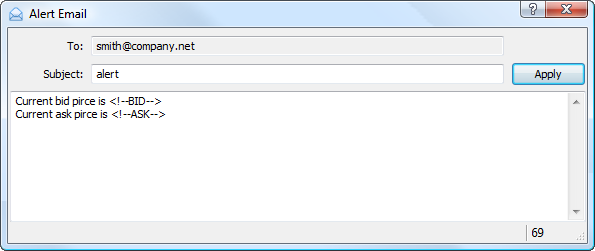
Im "An" geben Sie den Namen der Mailbox an, an die die E-Mail gesendet werden soll. Als nächstes geben Sie den Betreff an. Darunter ist das Feld zur Eingabe des Nachrichtentextes. Verschiedene Macros können in den Text eingebunden werden mit dem Macro-Befehl des Kontextmenüs:
- Symbol — der Name des Symbols auf dem der Alarm gelegt wurde;
- Bid — Bid-Preis;
- Bid Hoch — Höchster Bid-Preis der Chart-Periode (für Exchange-Instrumente);
- Bid Tief — Niedrigster Bid-Preis der Chart-Periode (für Exchange-Instrumente);
- Ask — Ask-Preis;
- Ask Hoch — Höchster Ask-Preis der Chart-Periode (für Exchange-Instrumente);
- Ask Tief — Niedrigster Ask-Preis der Chart-Periode (für Exchange-Instrumente);
- Letzter — der letzte Preis zu dem ein Deal ausgeführt wurde;
- Letzter Preis Hoch — der letzte höchste Preis zu dem ein Deal ausgeführt wurde in der Chart-Periode (für Exchange-Instrumente);
- Letzter Preis Tief — der letzte niedrigste Preis zu dem ein Deal ausgeführt wurde in der Chart-Periode (für Exchange-Instrumente);
- Volumen — Volumen aller ausgeführten Deals in der Chart-Periode;
- Volumen Hoch — Größtes, im Laufe der Chart-Periode gehandeltes Volumen (für Exchange-Instrumente);
- Volumen Tief — Niedrigstes, im Laufe der Chart-Periode gehandeltes Volumen (für Exchange-Instrumente);
- Volumen Bid — Volumen eines Buy Deals am nächsten zum Markt (für Exchange-Instrumente);
- Volumen Ask — Volumen eines Sell Deals am nächsten zum Markt (für Exchange-Instrumente);
- Zeit — Zeit des letzten Kurses;
- Bank — Name des Liquiditätsproviders;
- Login — aktuelle Konto-Nummer;
- Balance — aktuelle Kontostand;
- Equity — aktuelles Kapital, Kontostand plus/minus offene Positionen;
- Gewinn — aktueller Gewinn/Verlust;
- Margin — aktuelle verwendete Margin;
- Freie Margin — freie Margin auf dem Konto;
- Positionen — Liste aller offenen Positionen;
- Orders — aktuelle aktive Orders (Pending Orders, nicht-gefüllte Orders).
Sobald Sie die E-Mail erstellt haben, klicken Sie "Anwenden".
Alarme erstellen und verwalten im Chart
Ein Alarm kann direkt auf dem Chart erstellt werden. Klicken Sie "![]() Alarm" im Chart-Kontextmenü:
Alarm" im Chart-Kontextmenü:
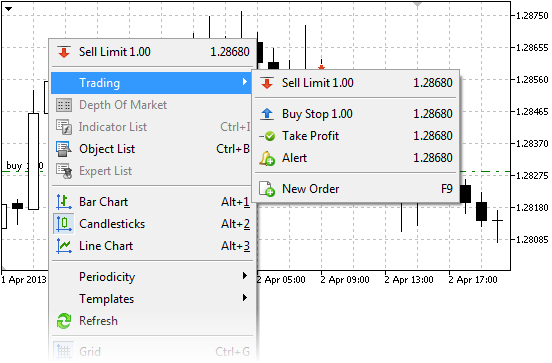
Ein Alarm wird erstellt für das Symbol auf dem Chart. Wenn das Menü über dem aktuellen Preis aufgerufen wird, wird der Alarm "Bid > ausgewähltem Preis" erstellt, unter dem aktuellen Preis — "Bid < ausgewählter Preis". Alarme, die direkt aus dem Chart erstellt werden, sing eingestellt, automatisch abzulaufen. Die Ablaufzeit basiert auf dem aktuellen Zeitrahmen:
- Für Minuten-Zeitrahmen wird die Ablaufzeit in Stunden angegeben. Die Anzahl an Stunden korrespondiert mit der Anzahl an Minuten in dem Zeitrahmen. Zum Beispiel, ist das Ablaufen auf 1 Stunde im M1 Zeitrahmen gestellt, auf 5 Stunden im M5 Zeitrahmen, auf 30 Stunden im M30 Zeitrahmen, etc.
- Für Stunden-Zeitrahmen wird die Ablaufzeit in Tagen angegeben. Die Anzahl an Tagen korrespondiert mit der Anzahl an Stunden in dem Zeitrahmen. Zum Beispiel, ist das Ablaufen auf 1 Tag im H1 Zeitrahmen gestellt, auf 2 Tage im H2 Zeitrahmen, etc.
- Für den Tages-Zeitrahmen beträgt die Ablaufzeit 24 Tage.
- Für den Wochen-Zeitrahmen beträgt die Ablaufzeit 2 Wochen.
- Für den Monats-Zeitrahmen beträgt die Ablaufzeit 2 Monate.
Alarme werden als gestrichelte rote Pfeile auf der rehten Seite des Charts am ausgewählten Preis-Level dargestellt:
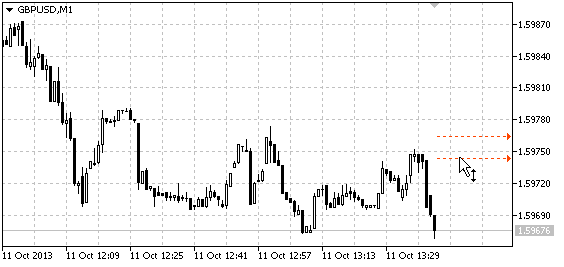
Das Preislevel eines Alarms kann direkt im Chart verschoben werden. Ziehen Sie den Alarm dafür mit der Maus auf den gewünschten Preis.
Die Modifizierung von Alarmen im Chart ist nicht verfügbar wenn die Option"Verschieben der Handelsebenen deaktivieren" in den Plattformeinstellungen aktiviert ist. |